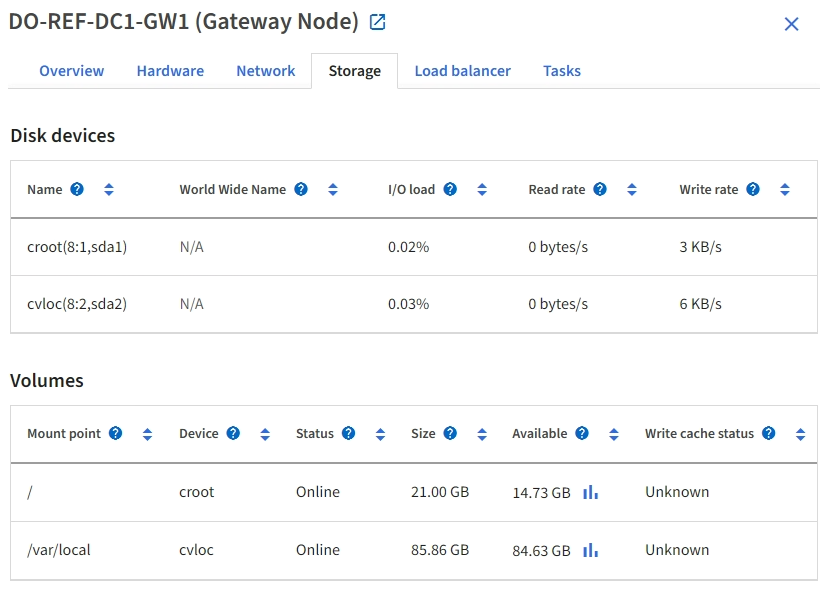Vea la pestaña hardware
 Sugerir cambios
Sugerir cambios


En la pestaña hardware, se muestra la utilización de CPU y la memoria de cada nodo, así como información de hardware adicional sobre los dispositivos.
La pestaña hardware se muestra para todos los nodos.
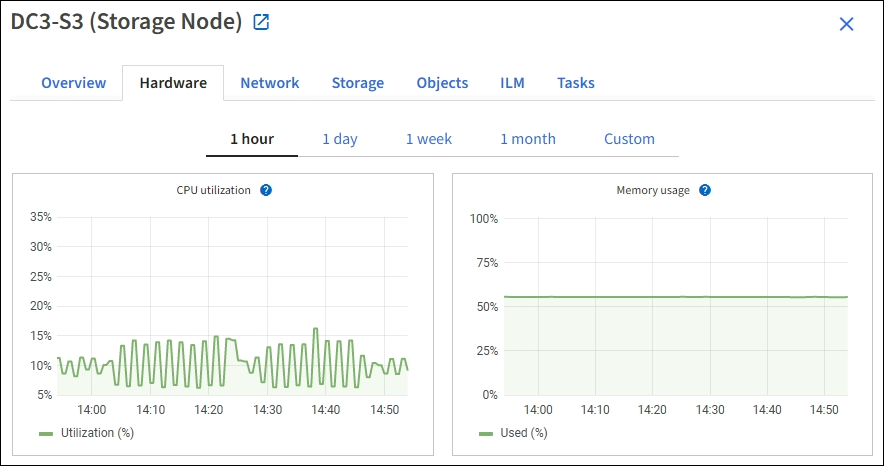
Para mostrar un intervalo de tiempo diferente, seleccione uno de los controles situados encima del gráfico o gráfico. Puede visualizar la información disponible para intervalos de 1 hora, 1 día, 1 semana o 1 mes. También puede establecer un intervalo personalizado, que le permite especificar intervalos de fecha y hora.
Para ver detalles sobre el uso de la CPU y la memoria, pase el cursor sobre cada gráfico.
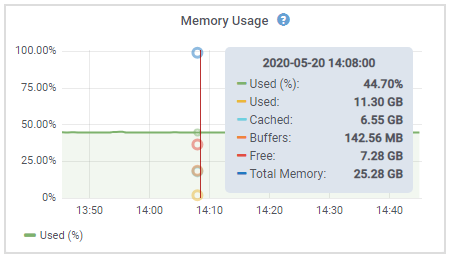
Si el nodo es un nodo de dispositivo, en esta pestaña también se incluye una sección con más información sobre el hardware del dispositivo.
Ver información sobre los nodos de almacenamiento de dispositivos
En la página Nodes, se incluye información sobre el estado del servicio y todos los recursos computacionales, de dispositivo de disco y de red para cada nodo de almacenamiento del dispositivo. También puede ver memoria, hardware de almacenamiento, versión del firmware de la controladora, recursos de red, interfaces de red, direcciones de red, y recibir y transmitir datos.
-
En la página Nodes, seleccione un dispositivo Storage Node.
-
Seleccione Descripción general.
La sección Información de nodos de la ficha Descripción general muestra información de resumen del nodo, como el nombre, tipo, ID y estado de conexión del nodo. La lista de direcciones IP incluye el nombre de la interfaz de cada dirección de la siguiente manera:
-
Eth: Red Grid, red de administración o red de cliente.
-
Clic: Uno de los puertos 10, 25 o 100 GbE físicos del aparato. Estos puertos se pueden unir y conectar a la red de cuadrícula de StorageGRID (eth0) y a la red de cliente (eth2).
-
* mtc*: Uno de los puertos físicos de 1 GbE del aparato. Una o varias interfaces mtc se enlazan para formar la interfaz de red de administración de StorageGRID (eth1). Puede dejar disponibles otras interfaces mtc para la conectividad local temporal de un técnico en el centro de datos.
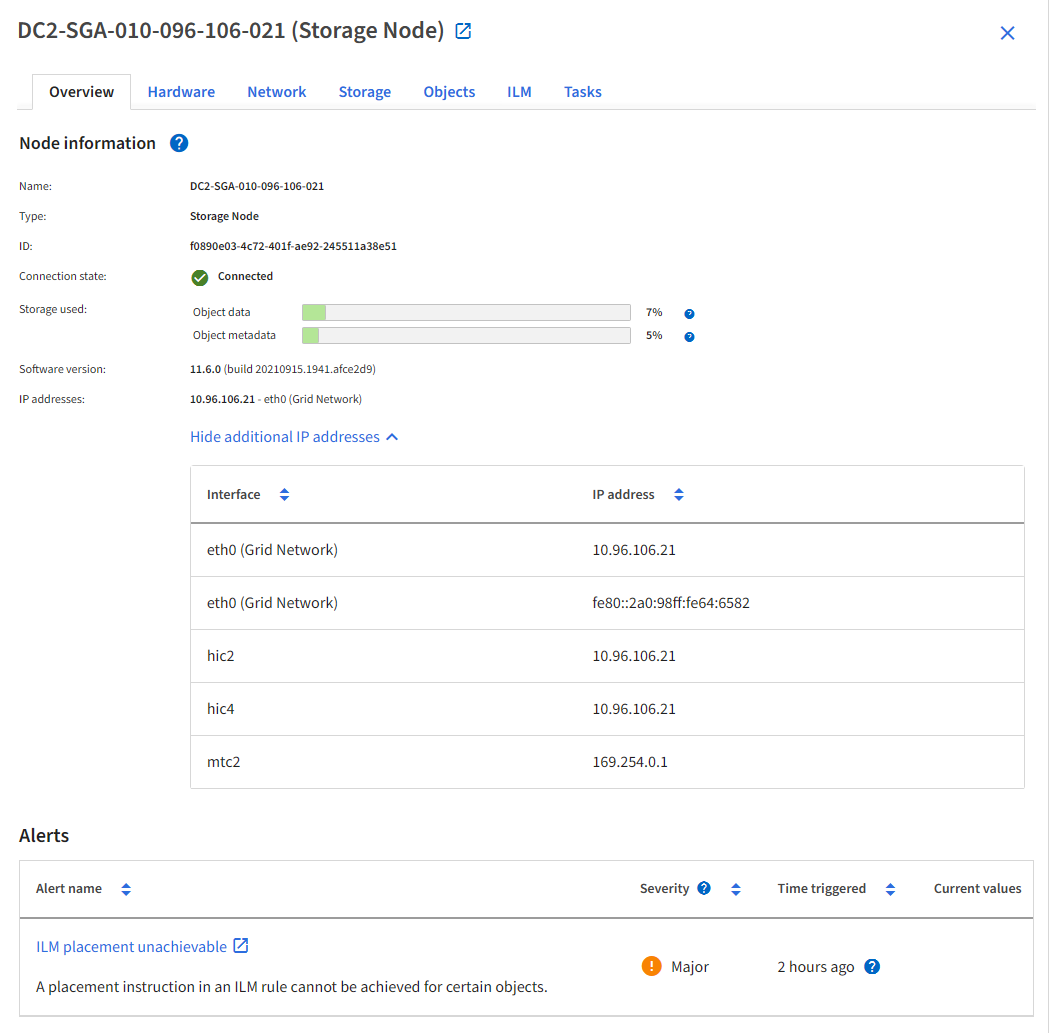
En la sección Alerts de la pestaña Overview se muestran las alertas activas para el nodo.
-
-
Seleccione hardware para obtener más información sobre el dispositivo.
-
Consulte los gráficos de utilización de CPU y memoria para determinar los porcentajes de uso de CPU y memoria a lo largo del tiempo. Para mostrar un intervalo de tiempo diferente, seleccione uno de los controles situados encima del gráfico o gráfico. Puede visualizar la información disponible para intervalos de 1 hora, 1 día, 1 semana o 1 mes. También puede establecer un intervalo personalizado, que le permite especificar intervalos de fecha y hora.
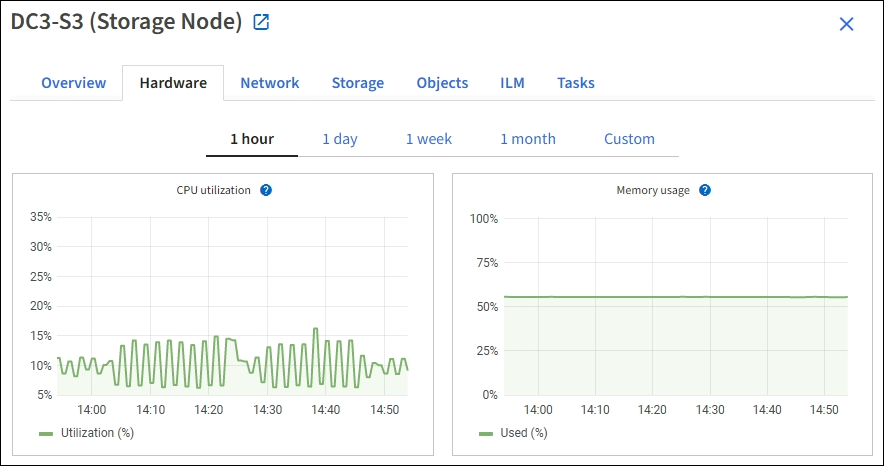
-
Desplácese hacia abajo para ver la tabla de componentes del aparato. En esta tabla se incluye información como el nombre de modelo del dispositivo, los nombres de las controladoras, los números de serie y las direcciones IP, y el estado de cada componente.
Algunos campos, como el hardware de informática y IP de BMC Controller, aparecen solo para dispositivos con esa función. Los componentes de las bandejas de almacenamiento y las bandejas de expansión si forman parte de la instalación se muestran en una tabla aparte debajo de la tabla del dispositivo.
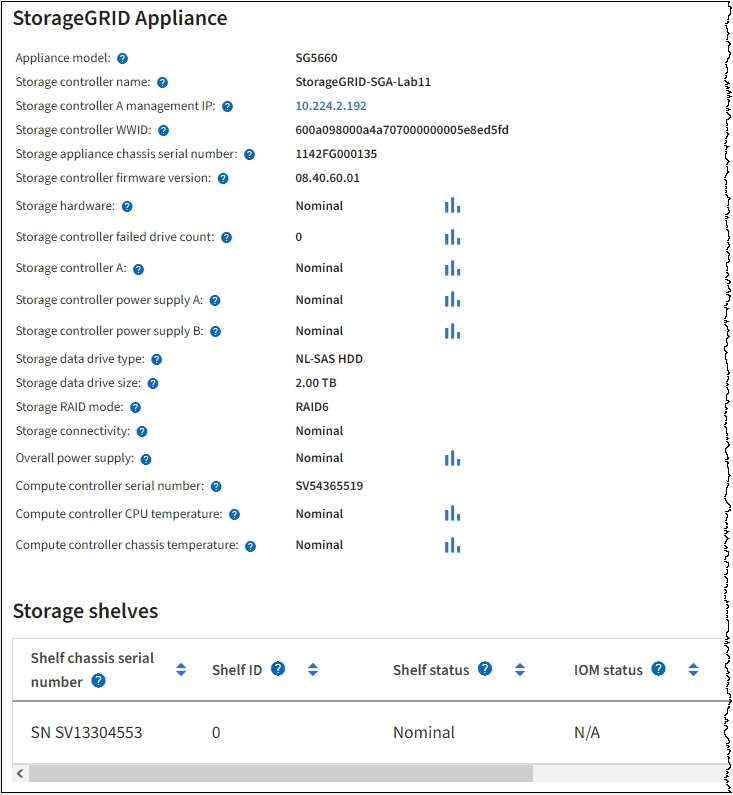
En la tabla dispositivo Descripción Modelo de dispositivo
El número de modelo de este dispositivo StorageGRID se muestra en el software SANtricity.
Nombre de la controladora de almacenamiento
El nombre del dispositivo StorageGRID que se muestra en el software SANtricity.
IP de administración de la controladora de almacenamiento a
Dirección IP para el puerto de gestión 1 en la controladora de almacenamiento A. Esta IP se utiliza para acceder al software SANtricity a fin de solucionar problemas de almacenamiento.
IP de gestión de la controladora de almacenamiento B.
Dirección IP para el puerto de gestión 1 en la controladora de almacenamiento B. Esta IP se utiliza para acceder al software SANtricity a fin de solucionar problemas de almacenamiento.
Algunos modelos de dispositivos no tienen una controladora de almacenamiento B.
WWID de la controladora de almacenamiento
El identificador mundial de la controladora de almacenamiento que se muestra en el software SANtricity.
Número de serie del chasis del dispositivo de almacenamiento
El número de serie del chasis del dispositivo.
La versión de firmware de la controladora de almacenamiento
La versión del firmware en el controlador de almacenamiento para este dispositivo.
Hardware de almacenamiento
El estado general del hardware de la controladora de almacenamiento. Si System Manager de SANtricity informa sobre el estado de necesita atención para el hardware de almacenamiento, el sistema StorageGRID también informa de este valor.
Si el estado es "'necesita atención'", compruebe primero la controladora de almacenamiento con el software SANtricity. A continuación, asegúrese de que no existan otras alarmas que se apliquen al controlador de computación.
El número de unidades que la controladora de almacenamiento no pudo completar
La cantidad de unidades que no están en estado óptimo.
Controladora de almacenamiento A
El estado de la controladora de almacenamiento A.
Controladora de almacenamiento B
El estado de la controladora de almacenamiento B. Algunos modelos de dispositivos no tienen una controladora de almacenamiento B.
La controladora de almacenamiento proporciona alimentación A
El estado de suministro de alimentación A para la controladora de almacenamiento.
Suministro de alimentación de la controladora de almacenamiento B
El estado del suministro de alimentación B para la controladora de almacenamiento.
Tipo de unidad de datos de almacenamiento
El tipo de unidades del dispositivo, como HDD (unidad de disco duro) o SSD (unidad de estado sólido).
Tamaño de las unidades de datos de almacenamiento
El tamaño efectivo de una unidad de datos.
Nota: Para los nodos con estantes de expansión, utilice El tamaño de las unidades de datos de cada bandeja en su lugar. El tamaño de unidad efectivo puede diferir en función de la bandeja.
Modo RAID de almacenamiento
El modo RAID configurado para el dispositivo.
Conectividad del almacenamiento
Estado de la conectividad del almacenamiento.
Suministro de alimentación general
El estado de todas las fuentes de alimentación del dispositivo.
BMC IP de la controladora de computación
La dirección IP del puerto del controlador de administración de la placa base (BMC) en el controlador de computación. Utilice esta IP para conectarse a la interfaz del BMC para supervisar y diagnosticar el hardware del dispositivo.
Este campo no se muestra para modelos de dispositivos que no contienen un BMC.
Número de serie de la controladora de computación
El número de serie de la controladora de computación.
Hardware de computación
El estado del hardware de la controladora de computación. Este campo no se muestra en modelos de dispositivos que no tienen hardware de computación y almacenamiento separados.
Temperatura de CPU de la controladora de computación
El estado de temperatura de la CPU de la controladora de computación.
Temperatura del chasis de la controladora de computación
El estado de temperatura de la controladora de computación.
+
En la tabla bandejas de almacenamiento Descripción Número de serie del chasis de la bandeja
El número de serie del chasis de la bandeja de almacenamiento.
ID de bandeja
El identificador numérico de la bandeja de almacenamiento.
-
99: Bandeja de controladoras de almacenamiento
-
0: Primer estante de expansión
-
1: Segunda bandeja de expansión
Nota: las estanterías de expansión se aplican sólo al SG6060 y SG6060X.
Estado de bandeja
El estado general de la bandeja de almacenamiento.
Estado de IOM
El estado de los módulos de entrada/salida (IOM) en cualquier bandeja de expansión. N/A si no se trata de una bandeja de ampliación.
Estado de suministros de alimentación
El estado general de los suministros de alimentación para la bandeja de almacenamiento.
Estado de cajón
El estado de los cajones en la bandeja de almacenamiento. N/A si la bandeja no contiene cajones.
Estado de ventiladores
El estado general de los ventiladores de refrigeración de la bandeja de almacenamiento.
Ranuras de unidades
El número total de ranuras de unidades de la bandeja de almacenamiento.
Unidades de datos
La cantidad de unidades de la bandeja de almacenamiento que se usan para el almacenamiento de datos.
El tamaño efectivo de una unidad de datos en la bandeja de almacenamiento.
Unidades en caché
La cantidad de unidades de la bandeja de almacenamiento que se usan como caché.
Tamaño de la unidad de caché
El tamaño de la unidad de caché más pequeña de la bandeja de almacenamiento. Normalmente, las unidades de caché tienen el mismo tamaño.
Estado de configuración
El estado de configuración de la bandeja de almacenamiento.
-
-
Confirmar que todos los Estados son «'nominales'».
Si un estado no es "'nominal'", revise cualquier alerta actual. También puede usar System Manager de SANtricity para obtener más información acerca de estos valores de hardware. Consulte las instrucciones de instalación y mantenimiento del aparato.
-
Seleccione Red para ver la información de cada red.
El gráfico tráfico de red proporciona un resumen del tráfico de red general.
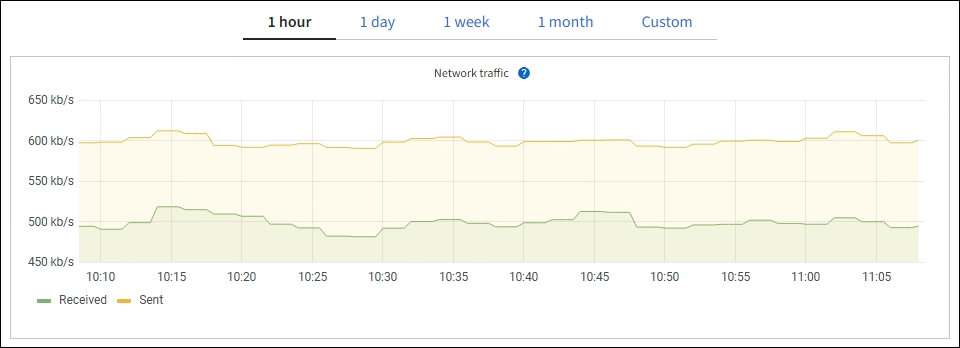
-
Revise la sección Network interfaces.

Utilice la siguiente tabla con los valores de la columna velocidad de la tabla interfaces de red para determinar si los puertos de red 10/25-GbE del dispositivo se han configurado para utilizar el modo activo/backup o el modo LACP.
Los valores mostrados en la tabla asumen que se utilizan los cuatro enlaces. Modo de enlace Modo de agregación Velocidad de enlace de HIC individual (hipo 1, hipo 2, hipo 4) Velocidad esperada de la red Grid/cliente (eth0,eth2) Agregado
LACP
25
100
Fija
LACP
25
50
Fija
Activa/Backup
25
25
Agregado
LACP
10
40
Fija
LACP
10
20
Fija
Activa/Backup
10
10
Consulte las instrucciones de instalación y mantenimiento del dispositivo para obtener más información acerca de la configuración de los puertos 10/25-GbE.
-
Revise la sección Comunicación de red.
Las tablas de recepción y transmisión muestran cuántos bytes y paquetes se han recibido y enviado a través de cada red, así como otras métricas de recepción y transmisión.

-
Seleccione almacenamiento para ver gráficos que muestran los porcentajes de almacenamiento utilizados a lo largo del tiempo para los metadatos de objetos y datos de objetos, así como información sobre dispositivos de disco, volúmenes y almacenes de objetos.
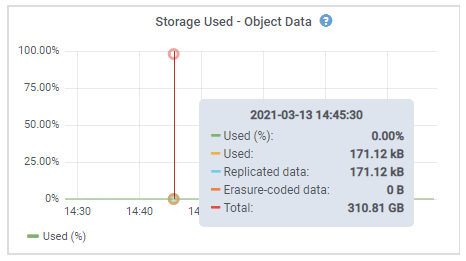
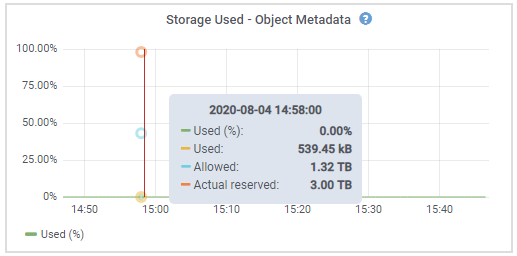
-
Desplácese hacia abajo para ver la cantidad de almacenamiento disponible para cada volumen y almacén de objetos.
El nombre a nivel mundial de cada disco coincide con el identificador a nivel mundial (WWID) de volúmenes que se muestra cuando se ven propiedades de volumen estándar en el software SANtricity (el software de gestión conectado a la controladora de almacenamiento del dispositivo).
Para ayudarle a interpretar las estadísticas de lectura y escritura del disco relacionadas con los puntos de montaje del volumen, la primera parte del nombre que aparece en la columna Nombre de la tabla dispositivos de disco (es decir, sdc, sdd, sde, etc.) coincide con el valor que se muestra en la columna dispositivo de la tabla de volúmenes.
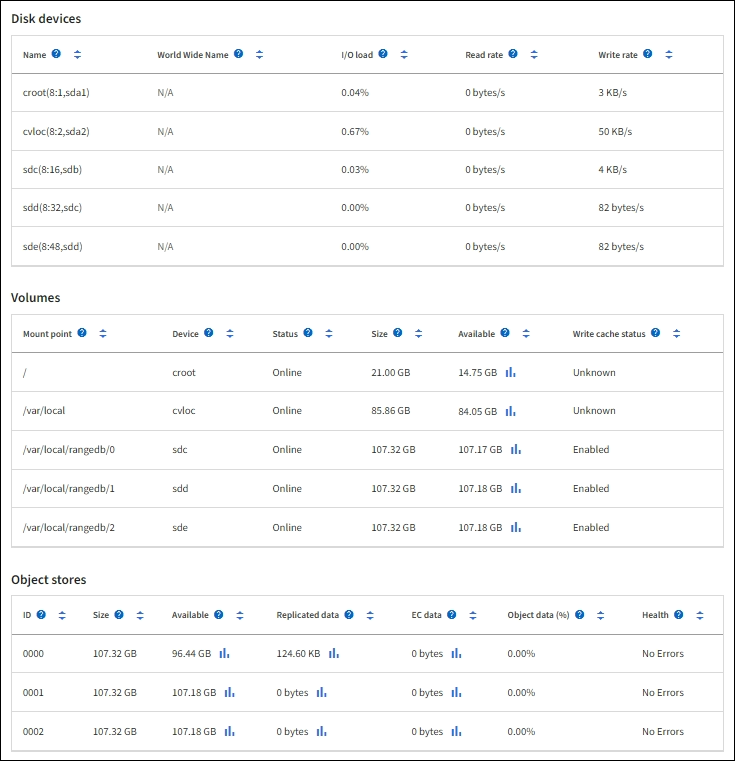
-
Consulte información sobre los nodos de administración del dispositivo y los nodos de puerta de enlace
En la página Nodes, se incluye información sobre el estado del servicio y todos los recursos computacionales, de disco y de red para cada dispositivo de servicios que se utiliza como nodo de administración o nodo de puerta de enlace. También puede ver memoria, hardware de almacenamiento, recursos de red, interfaces de red, direcciones de red, y recibir y transmitir datos.
-
En la página Nodes, seleccione un nodo de administrador de dispositivos o un Appliance Gateway Node.
-
Seleccione Descripción general.
La sección Información de nodos de la ficha Descripción general muestra información de resumen del nodo, como el nombre, tipo, ID y estado de conexión del nodo. La lista de direcciones IP incluye el nombre de la interfaz de cada dirección de la siguiente manera:
-
Adllb y adlli: Se muestra si se utiliza el enlace activo/de respaldo para la interfaz de red de administración
-
Eth: Red Grid, red de administración o red de cliente.
-
Clic: Uno de los puertos 10, 25 o 100 GbE físicos del aparato. Estos puertos se pueden unir y conectar a la red de cuadrícula de StorageGRID (eth0) y a la red de cliente (eth2).
-
* mtc*: Uno de los puertos 1-GbE físicos del aparato. Una o más interfaces mtc se vinculan para formar la interfaz de red de administración (eth1). Puede dejar disponibles otras interfaces mtc para la conectividad local temporal de un técnico en el centro de datos.
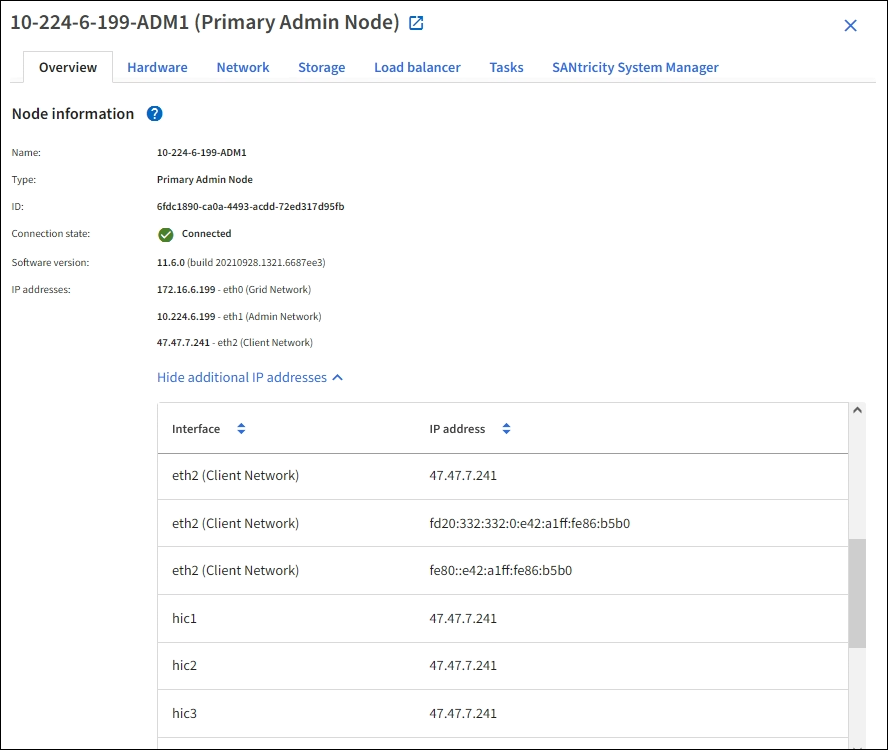
En la sección Alerts de la pestaña Overview se muestran las alertas activas para el nodo.
-
-
Seleccione hardware para obtener más información sobre el dispositivo.
-
Consulte los gráficos de utilización de CPU y memoria para determinar los porcentajes de uso de CPU y memoria a lo largo del tiempo. Para mostrar un intervalo de tiempo diferente, seleccione uno de los controles situados encima del gráfico o gráfico. Puede visualizar la información disponible para intervalos de 1 hora, 1 día, 1 semana o 1 mes. También puede establecer un intervalo personalizado, que le permite especificar intervalos de fecha y hora.
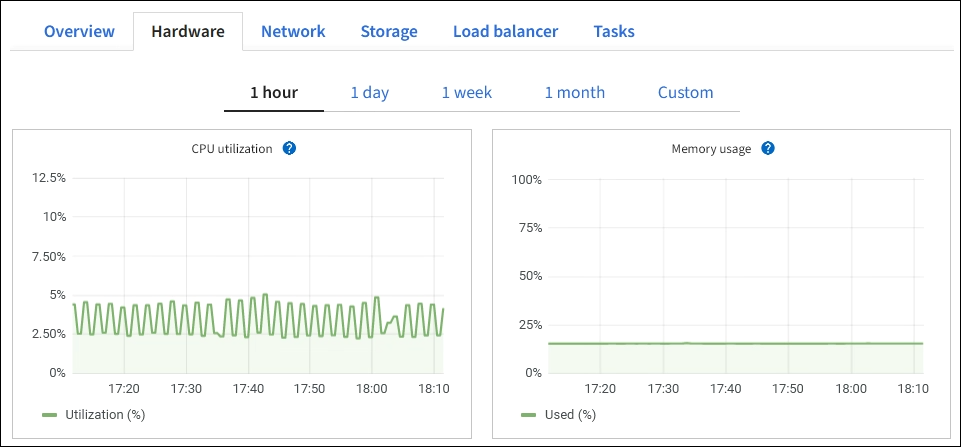
-
Desplácese hacia abajo para ver la tabla de componentes del aparato. Esta tabla contiene información, como el nombre del modelo, número de serie, versión de firmware de la controladora y el estado de cada componente.
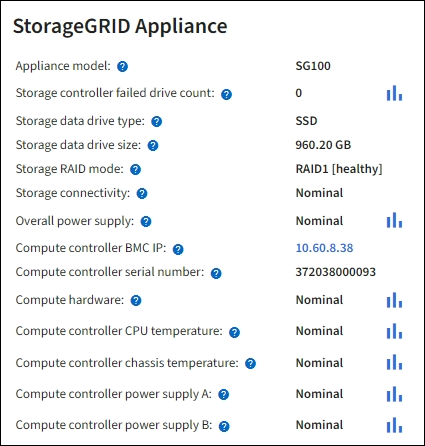
En la tabla dispositivo Descripción Modelo de dispositivo
El número de modelo para este dispositivo StorageGRID.
El número de unidades que la controladora de almacenamiento no pudo completar
La cantidad de unidades que no están en estado óptimo.
Tipo de unidad de datos de almacenamiento
El tipo de unidades del dispositivo, como HDD (unidad de disco duro) o SSD (unidad de estado sólido).
Tamaño de las unidades de datos de almacenamiento
El tamaño efectivo de una unidad de datos.
Modo RAID de almacenamiento
El modo RAID del dispositivo.
Suministro de alimentación general
El estado de todas las fuentes de alimentación del dispositivo.
BMC IP de la controladora de computación
La dirección IP del puerto del controlador de administración de la placa base (BMC) en el controlador de computación. Puede utilizar esta IP para conectarse a la interfaz del BMC para supervisar y diagnosticar el hardware del dispositivo.
Este campo no se muestra para modelos de dispositivos que no contienen un BMC.
Número de serie de la controladora de computación
El número de serie de la controladora de computación.
Hardware de computación
El estado del hardware de la controladora de computación.
Temperatura de CPU de la controladora de computación
El estado de temperatura de la CPU de la controladora de computación.
Temperatura del chasis de la controladora de computación
El estado de temperatura de la controladora de computación.
-
Confirmar que todos los Estados son «'nominales'».
Si un estado no es "'nominal'", revise cualquier alerta actual.
-
-
Seleccione Red para ver la información de cada red.
El gráfico tráfico de red proporciona un resumen del tráfico de red general.
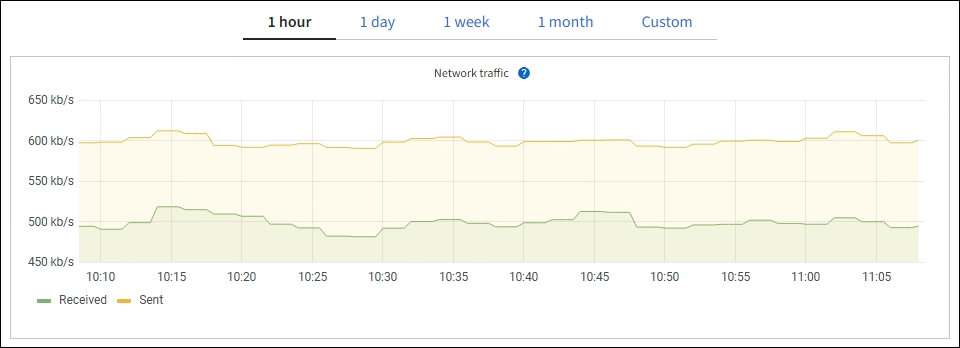
-
Revise la sección Network interfaces.
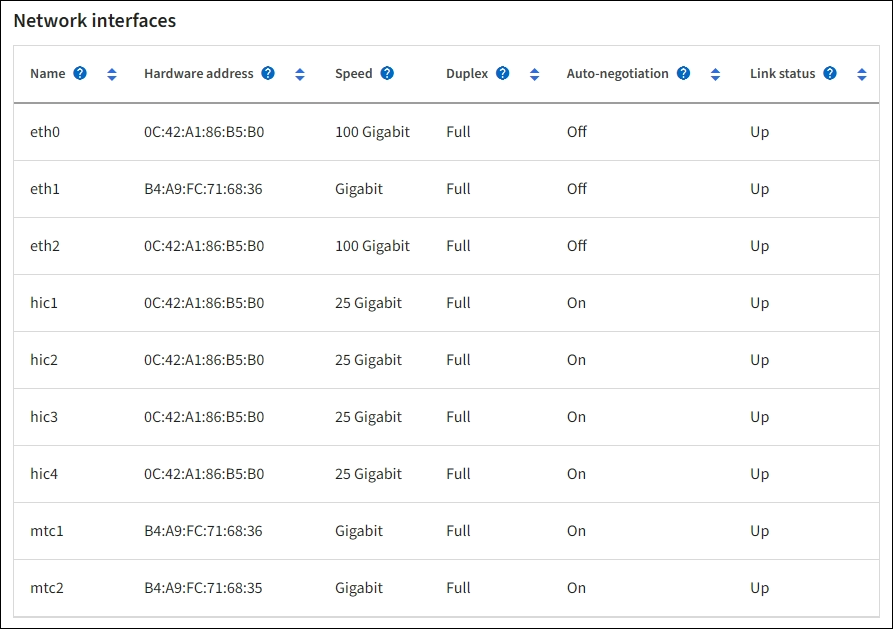
Utilice la siguiente tabla con los valores de la columna velocidad de la tabla interfaces de red para determinar si los cuatro puertos de red 40/100-GbE del dispositivo estaban configurados para utilizar el modo activo/backup o el modo LACP.
Los valores mostrados en la tabla asumen que se utilizan los cuatro enlaces. Modo de enlace Modo de agregación Velocidad de enlace de HIC individual (hipo 1, hipo 2, hipo 4) Velocidad esperada de la red Grid/cliente (eth0, eth2) Agregado
LACP
100
400
Fija
LACP
100
200
Fija
Activa/Backup
100
100
Agregado
LACP
40
160
Fija
LACP
40
80
Fija
Activa/Backup
40
40
-
Revise la sección Comunicación de red.
Las tablas de recepción y transmisión muestran cuántos bytes y paquetes se han recibido y enviado a través de cada red, así como otras métricas de recepción y transmisión.

-
-
Seleccione almacenamiento para ver información sobre los dispositivos de disco y los volúmenes del dispositivo de servicios.